
OwnCloud consente di creare un server cloud personale per la gestione di un completo ed efficace servizio di file hosting.
Con OwnCloud tutti i file restano all’interno della struttura aziendale e non debbono mai essere caricati su server cloud spesso distanti migliaia di chilometri e la cui memorizzazione dei dati è frequentemente soggetta alla legislazione straniera.
Installando ownCloud, software Linux opensource e distribuito con licenza libera, si possono gestire utenti e gruppi dando loro modo di caricare e scaricare file da remoto, servirsi di calendari e rubriche, usare i visualizzatori di file integrati nel pacchetto, abilitare lo scambio dei file con storage di terzi.
PREREQUISITI
Prima di procedere all’aggiornamento se siamo in presenza di una virtual machine eseguire una snapshot di sicurezza
Se si mantiene la cartella Data al di fuori della directory owncloud, non bisogna far nulla, perché la sua posizione è configurata nel file config.php originale e nessuno dei passaggi di aggiornamento lo toccherà.
AGGIORNAMENTO DI OWNCLOUD
Se OwnCloud richiede un aggiornamento ci verrà mostrato via browser un banner giallo in alto con la versione disponibile
OwnCloud 10.12.1 is available.
NOTA BENE: durante la stesura di questa guida la versione stabile disponibile è la 10.12.1
Collegarsi in SSH al server OwnCloud quindi posizionarsi nella cartella www con il comando:
|
0 |
cd /var/www/
|
Quindi procedere al download dell’ultima versione stabile di OwnCloud con il comando:
|
0 |
sudo wget https://download.owncloud.com/server/stable/owncloud-complete-latest.tar.bz2
|
Eseguire un backup della cartella di OwnCloud con il comando:
|
0 |
sudo mv /var/www/html/owncloud /var/www/html/backup_owncloud
|
Estrarre il file compresso cojn il comando:
|
0 |
sudo tar -xf owncloud-complete-latest.tar.bz2
|
Copiare quindi la cartella owncloud sotto Html con il comando:
|
0 |
sudo mv /var/www/owncloud /var/www/html/owncloud
|
Copiare i files di configurazione dal backup di Owncloud con il comando:
|
0 |
sudo cp /var/www/html/backup_owncloud/config/*config.php /var/www/html/owncloud/config/
|
Se si utilizzano applicazioni di terze parti o aziendali, cercare nella tua nuova directory /var/www/owncloud/apps/ o /var/www/owncloud/apps-external/ per vedere se sono presenti.
In caso contrario, copiarli dalla cartella del backup a quella nuova con il comando:
|
0 |
sudo cp /var/www/html/backup_owncloud/apps/ /var/www/html/owncloud/apps/ -r
|
|
0 |
sudo cp /var/www/html/backup_owncloud/apps-external/ /var/www/html/owncloud/apps-external/ -r
|
Per finalizzare la preparazione dell’aggiornamento, è necessario impostare la proprietà e le autorizzazioni corrette dei nuovi files e cartelle di ownCloud.
Imposta la proprietà per tutti i file e le cartelle su root:www-data tranne la directory config e data con i seguenti comandi:
|
0
1
2
|
sudo find -L /var/www/html/owncloud -path ./data -o -path ./config -prune -o -type d -print0 | sudo xargs -0 chown root:www-data
sudo find -L /var/www/html/owncloud -path ./data -o -path ./config -prune -o -type d -print0 | sudo xargs -0 chown root:www-data
|
Impostare la proprietà per tutti i file e le cartelle su www-data:www-data per le directory config, data e apps.
ATTENZIONE: non è obbligatorio impostare la proprietà della directory data in quanto dovrebbe già avere la proprietà corretta e il completamento può richiedere del tempo, a seconda delle dimensioni.
Eseguire i comandi elencati di seguito:
|
0
1
2
|
sudo chown -R www-data:www-data /var/www/html/owncloud/config
sudo chown -R www-data:www-data /var/www/html/owncloud/data
sudo chown -R www-data:www-data /var/www/html/owncloud/apps
|
Aprire OnwCloud da web browser
Cliccare su Start Update
Attendere qualche istante fino al completamento dell’aggiornamento
Al termine dell’aggiornamento per verificare che l’aggiornamento sia andato a buon fine cliccare su General quindi andare al fondo della pagina come mostrato nell’immagine sovrastante.
A questo punto testare che tutto sia funzionante e che i files siano accessibili da web browser e da app.

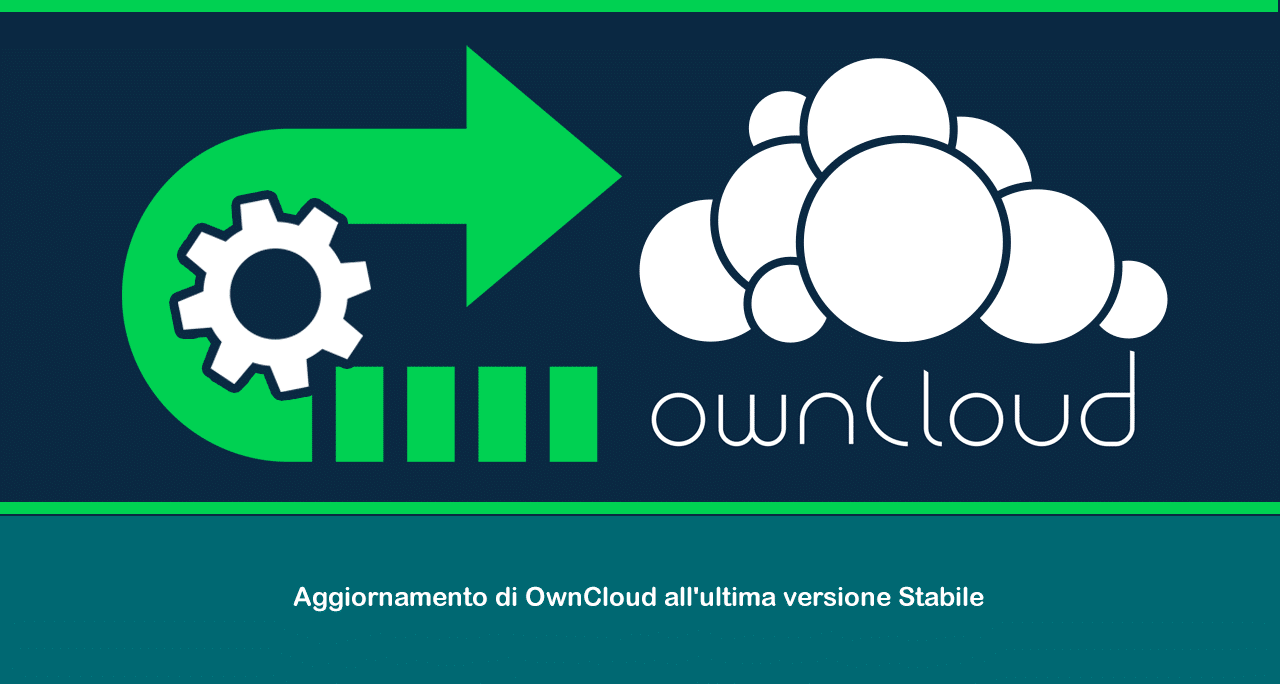
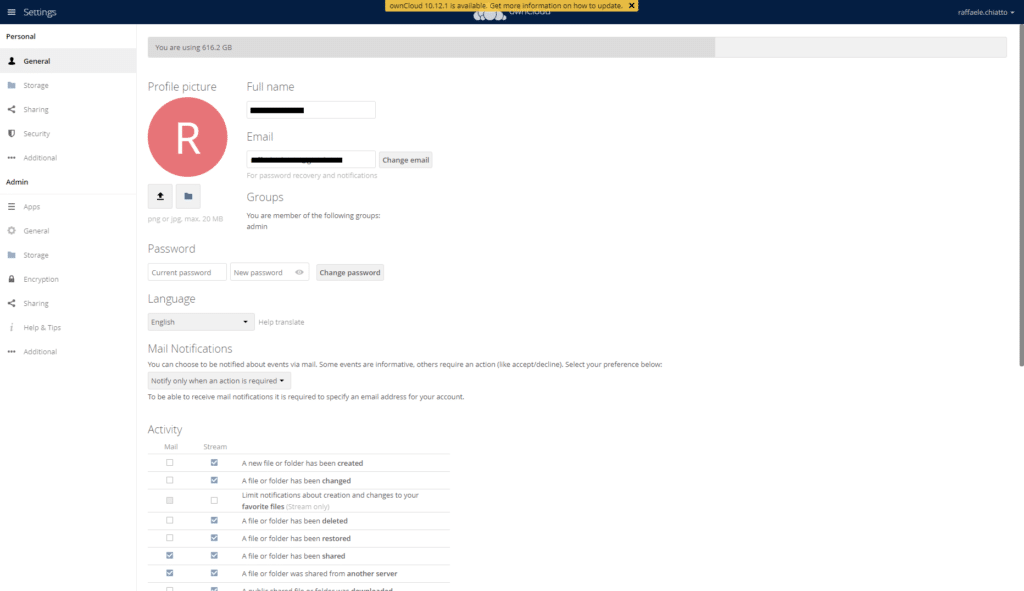
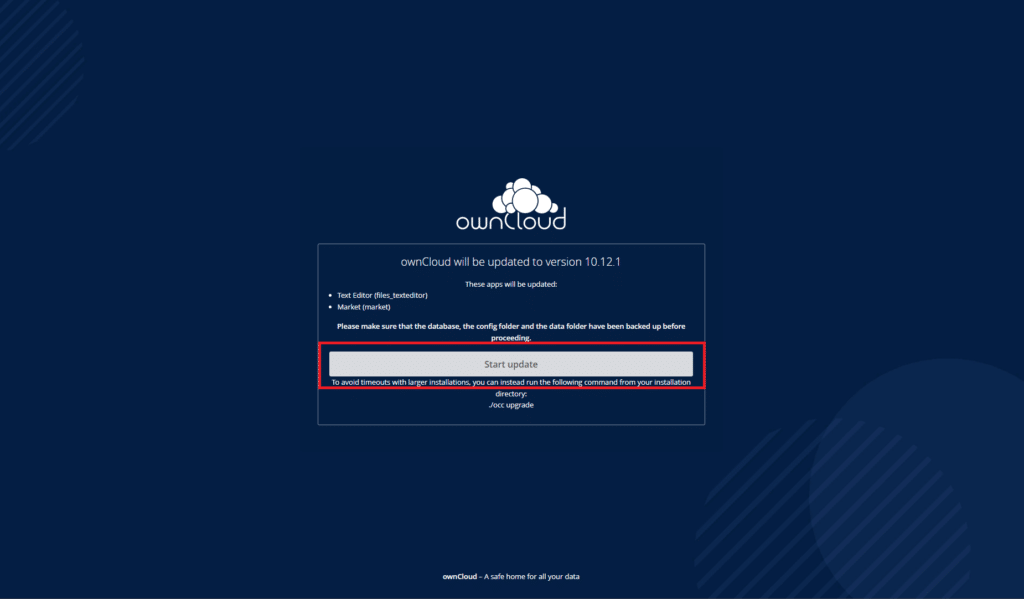
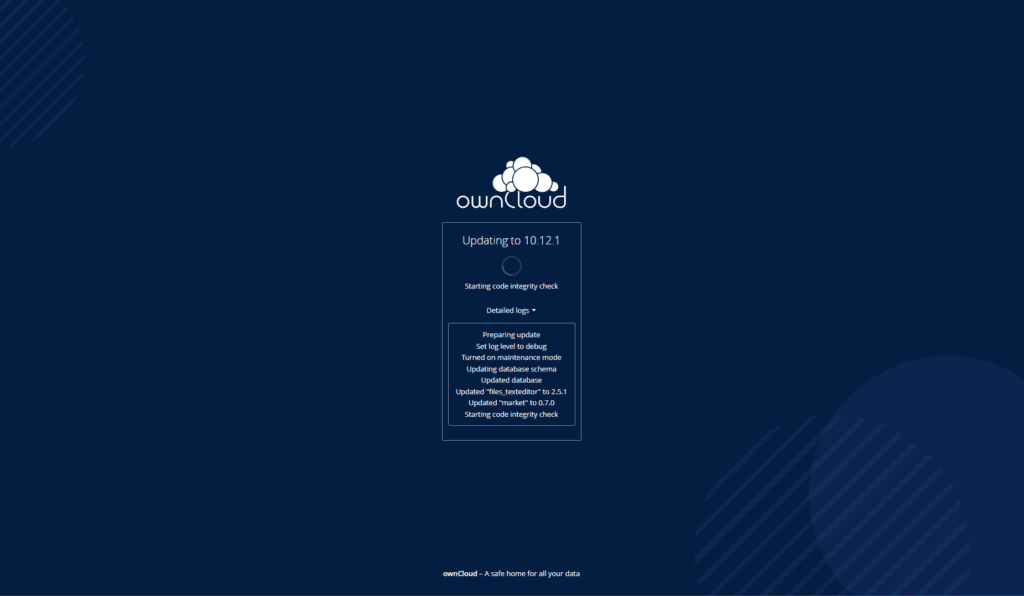
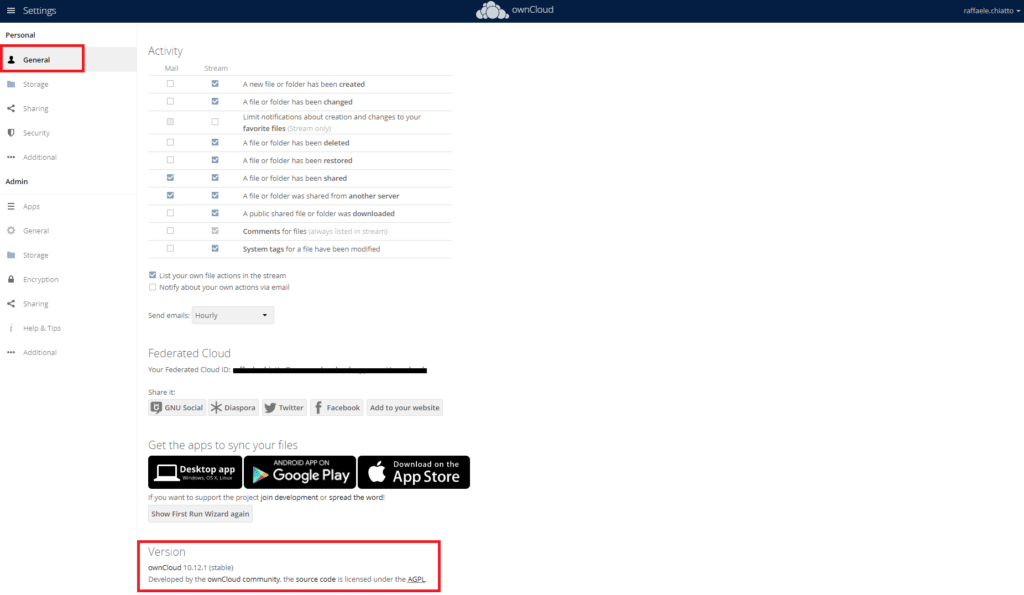


















![Errore in LibreNMS: Python3 module issue found: ‘Required packages: [‘PyMySQL!=1.0.0’, ‘python-dotenv’, ‘redis>=4.0’, ‘setuptools’, ‘psutil>=5.6.0’, ‘command_runner>=1.3.0’]](https://www.raffaelechiatto.com/wp-content/uploads/2024/09/Errore_in_LibreNMS_Python3_module_issue_found-1080x675.png)

















0 commenti